excel画图表的教程
2016-12-22
相关话题
Excel中经常需要画图表进行对比数据,图表具体该如何进行绘画呢?下面是小编带来的关于excel画图表的教程,希望阅读过后对你有所启发!
excel画图表教程:
画图表步骤1:首先我们打开要编辑的电子表格 如图

画图表步骤2:在菜单栏里点击“插入”,然后再点击“图表” 如图

画图表步骤3:在弹出的设置窗口里点击“自定义类型” 如图

画图表步骤4:点击“管状图”,然后再点击“下一步” 如图

画图表步骤5:在源数据窗口里的“数据区域”填上你要设置的数据位置,或者鼠标点击进去之后在拖动鼠标圈所要设置的数据位置,然后再“系列产生在”那里打钩列 如图
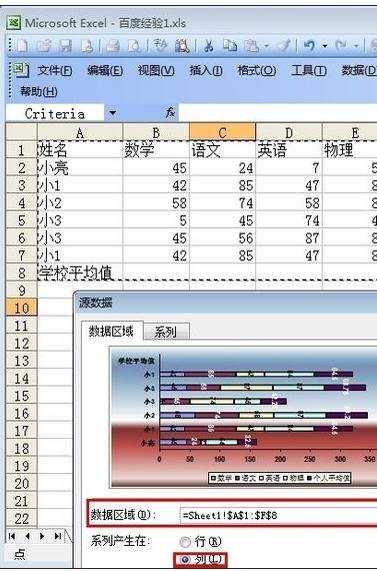
画图表步骤6:完成以上操作之后点击“下一步” 如图

画图表步骤7:如下图所圈位置 填上你要的信息 然后点击“下一步”

画图表步骤8:完成以上操作之后 就可以做出数据的图表了 如图

看了excel画图表的教程还看了:
1.Excel制作图表教程
2.如何利用excel制作图表的教程
3.excel图表制作的教程
4.excel2013图表中画线的教程
5.用excel做图表数据拟合教程
6.excel2003绘制图表的基础教程
7.excel2013制作图表图例的方法